Kopiowanie z powtórzonym obrazem (Powtórz obrazy)
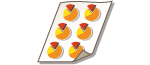
|
Można również kopiować ten sam obraz kilka razy na jednej stronie. Umożliwia to drukowanie wizytówek i kuponów.
|

|
Zwróć uwagę na rozmiary oryginału i papieru do drukowania kopii.Podczas tworzenia wizytówek ustaw oryginał o takim samym rozmiarze, jak rozmiar pojedynczej wizytówki i ręcznie dobierz rozmiar papieru (Podstawowe działania związane z kopiowaniem). Przykładowo jeżeli ustawisz oryginał o takim samym rozmiarze, jak papier i wykonasz powtarzanie obrazu, obraz o oryginalnym rozmiarze zostanie powtórzony i wydrukowane obrazy mogą zostać częściowo obcięte.
Przykład nieprawidłowych ustawień: Umieszczanie oryginału o tym samym rozmiarze, co papier i powtarzanie obrazu dwa razy w pionie i dwa razy w poziomie
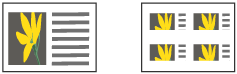
Przykład prawidłowych ustawień: Umieszczanie oryginału o rozmiarze jednej czwartej papieru i powtarzanie obrazu dwa razy w pionie i dwa razy w poziomie
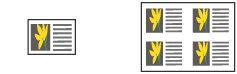
* Jeżeli rozmiar oryginału jest mniejszy niż rozmiar papieru używanego do kopiowania, żądany rozmiar wyjściowy może nie zostać wybrany, gdy ustawiono automatyczny wybór papieru.
|
1
Umieść oryginał. Umieszczanie oryginałów
2
Naciśnij <Kopia>. Ekran <Główne Menu>
3
Naciśnij <Opcje> na ekranie Podstawowych funkcji kopiowania. Ekran Podstawowych funkcji kopiowania
4
Naciśnij <Powtórz Obrazy>.
5
Ustaw ilość powtórzeń i naciśnij na <Ustaw Marginesy>.
/b_D02068_C.gif)
Określ liczbę powtórzeń w pionie i w poziomie.
Jeżeli ustawisz <Aut.>, obraz zostanie powtarzany automatycznie do czasu, gdy wypełni cały papier.
6
Ustaw puste miejsce pomiędzy obrazami i naciśnij na <OK>.
Wprowadź szerokość pustego miejsca. Jeżeli chcesz ustawić inną szerokość pustego miejsca nad obrazem, pod obrazem, z lewej lub z prawej strony, naciśnij na <Niezależna Regulacja>, aby wprowadzić daną szerokość.
7
Filip Jelínek<OK> <Zamknij>.
<Zamknij>.
 <Zamknij>.
<Zamknij>.8
Naciśnij przycisk  (Start).
(Start).
 (Start).
(Start).Rozpocznie się kopiowanie.